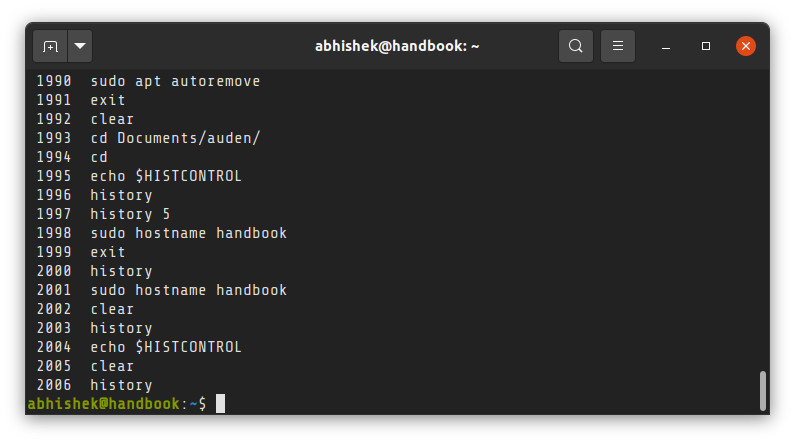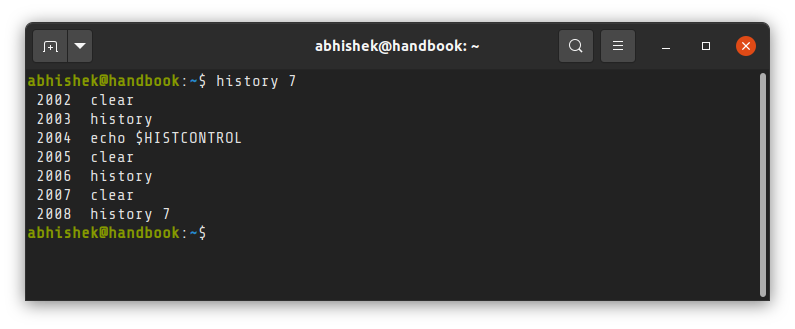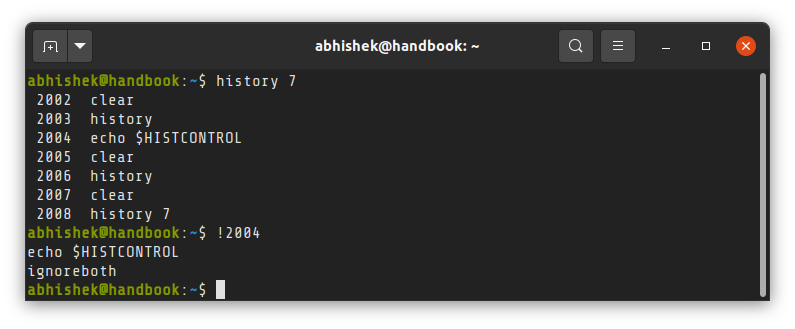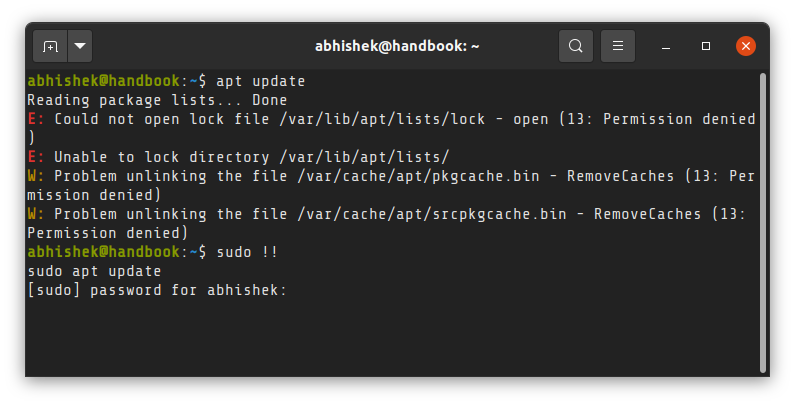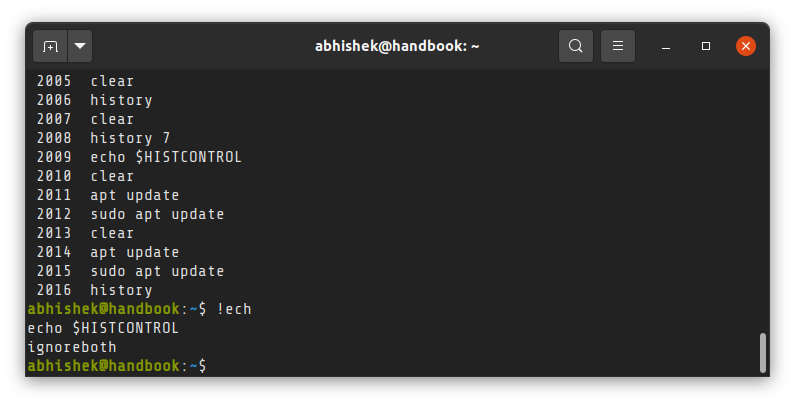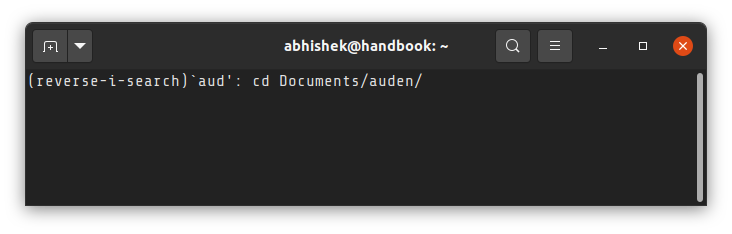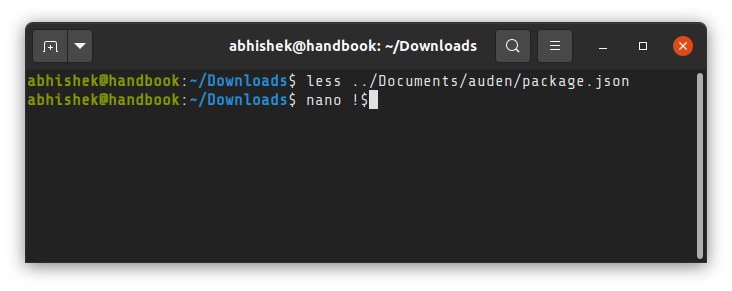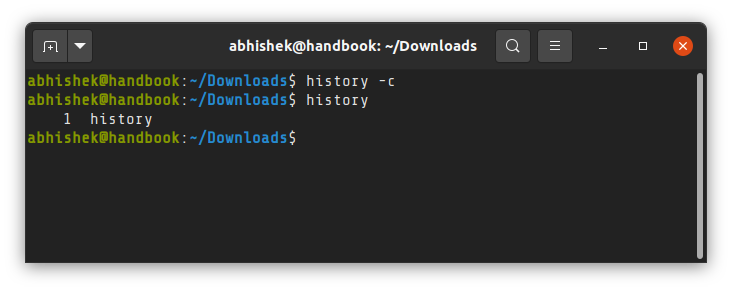每个 Linux 用户都应该知道的 5 个简单的 Bash 历史技巧
有效地使用 bash 历史记录将为您在 Linux 终端中节省大量时间。
无论您是 bash 初学者还是专家,如果不使用超级有用的 bash 历史记录功能,您就无法继续在命令行中工作。
您可能已经意识到,如果您在 Linux 终端中使用向上或向下箭头键,则可以浏览之前运行的命令。
这要归功于 bash 历史命令。
1.查看你的bash历史记录
查看您之前键入的命令的最简单方法是使用命令历史记录。
history它将显示您的历史记录中存储的一百个甚至一千个命令。大小取决于 HISTSIZE 变量。
如果您不希望屏幕混乱,可以限制其显示的行数。例如,要仅显示历史记录中的最后 7 个命令,请像这样使用:
history 72. 从 bash 历史记录中运行命令
当您查看历史记录时,您可以通过使用其编号与 ! 来运行命令,如下所示:
!#您可以使用 !! 重新运行最后一个命令。当您忘记使用某个命令,然后像这样快速使用它来通过 sudo 运行时,就可以很好地利用它:
sudo !!您还可以运行以特定文本开头的最后一个命令,如下所示:
!text假设您之前运行了 echo $HISTCONTROL 并且您想再次运行它。你可以这样使用它:
!echo上面的命令将运行历史记录中最后运行的 echo 命令。
有一个更好的选项来搜索历史记录,我将在下一节中向您展示。
额外提示:如果您不确定该命令,请在其末尾添加 :p 来打印它,而不是运行它。所以你可以像 !echo:p, !23:p 等那样使用它。
3. 搜索 bash 历史记录
您可能认为使用 grep 命令通过历史记录搜索内容更容易,如下所示:
history | grep text搜索历史记录的一种更好且超级方便的方法是使用 ctrl+r 键开始反向搜索并输入您要查找的字符串。
您可以通过重复按 ctrl+r 循环选择选项,当您找到所需的命令时,按 ctrl+o 或简单地 enter > 键选择并运行该命令。
例如,下面的示例搜索其中包含“aud”的命令。
如果找不到该命令,请更改搜索字符串或按 ctrl+g 退出反向搜索。
4. 重用历史记录中先前命令的参数
这是你可以用 bash 历史记录做的另一个很酷的事情。您可以在新命令中使用以前命令中的参数。
您可以使用上一个命令的最后一个参数,如下所示:
new_command !$例如,假设您正在使用 less 命令读取一个文件,并且您决定需要编辑该文件。您不必完全键入它,而是使用 !$ 快捷方式。
上面的选项只提供上一个命令的最后一个参数。如果您想要所有参数,请使用以下命令:
new_command !*5. 清除冗余条目的历史记录
有一个名为 HISTCONTROL 的环境变量可以帮助您处理 bash 历史记录中的冗余条目。您可以为其分配三个值之一:
ignorespace:设置此变量后,您可以通过在命令前添加空格来运行命令。该命令照常运行,但不会包含在历史记录中。
ignoredups:如果有两个以上相同的命令连续运行,则只有其中一个会被记录在历史记录中。
ignoreboth:设置上述两个功能。
您应该在 bashrc 文件中设置该变量,以便每次使用 bash shell 时都会设置该变量。
您的 bash 历史记录中有太多命令?您可以使用选项-c清除。这将清除 bash 当前的历史记录,并从现在开始重新添加命令。
history -c除了我在这里讨论的这五个技巧之外,还有很多值得抨击的历史。您可以随时参阅历史命令的手册页以获取更多信息。如果您感兴趣的话,您可能还想了解历史内置函数。
我希望这篇文章对您有所帮助。如果您有最喜欢的 bash 历史记录功能,请在评论中分享。